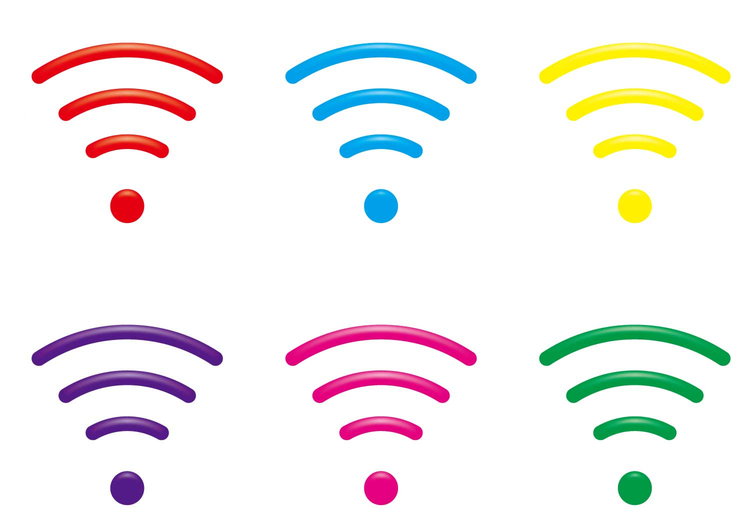Wi-Fiが届きにくい部屋があるためNECのWi-Fiルーター「Aterm WG1200HS3」を中継機として使っています。
中継機のSSID(ネットワーク名)と暗号化キーはデフォルトでは親機と同じになっています。
ちなみにSSIDというのはスマホでいえばWi-Fiを接続するときに選択する↓です。
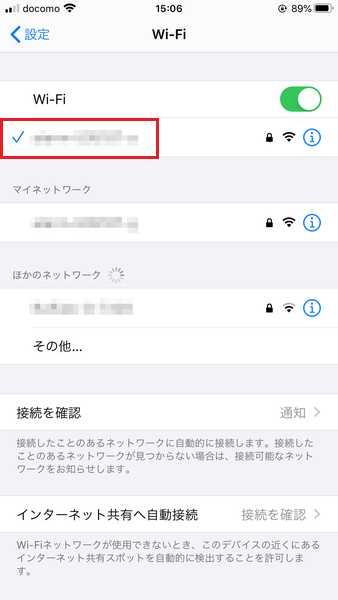
このSSIDが親機と中継機で同じだと、今どちらにつながっているのかを見分けることができません。
中継機のSSIDを変更することで見分けることができるようになります。
クイック設定Webにアクセスする
中継機のSSIDを変更するにはまず「クイック設定Web」にアクセスする必要があります。
- 中継機からACアダプターを外して10秒ほど待つ。
- 「らくらくスタートボタン(赤矢印)」を押しながら、ACアダプターを接続して、CONVERTERランプ(一番下のランプ)が緑色に点滅(点灯ではない)したらはなす。

- 中継機の「WANポート」にLANケーブルで接続したパソコンを起動する。
- Webブラウザのアドレス欄に「http://192.168.1.245/」を入力する。
- ログイン画面で「ユーザー名」に「admin」、「パスワード」に中継機の裏に記入されている「Web PW」を入力して「ログイン」をクリックする。
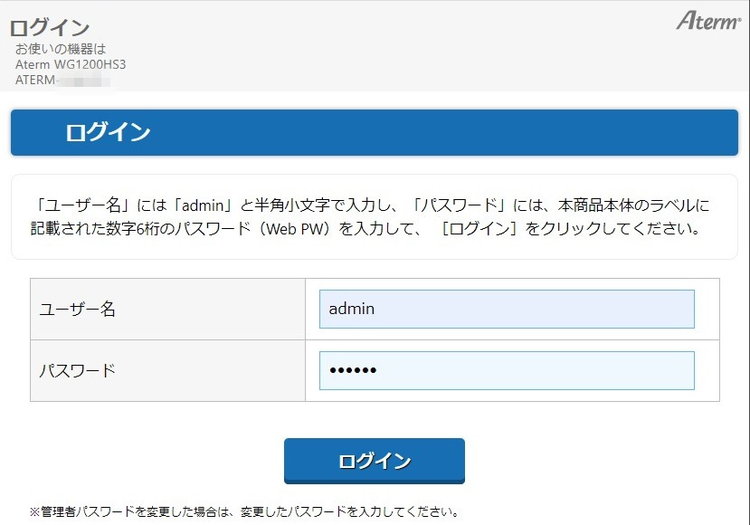
これでクイック設定Webにアクセスできました。
中継機のSSIDを変更する
- クイック設定Webにアクセスしたら「子機との接続設定」の「Wi-Fi詳細設定(2.4GHz)」か「Wi-Fi詳細設定(5GHz)」をクリックします。
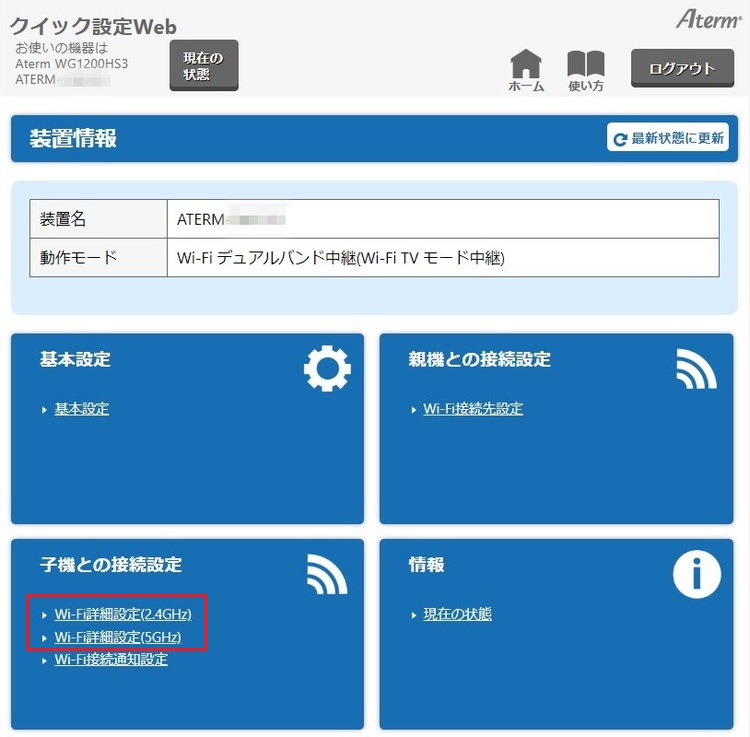
- Wi-Fi詳細設定が開いたら「ネットワーク名(SSID)」に任意の値(半角の0~9、a~z、A~Z、-(ハイフン)、_(アンダースコア)。32桁以内)を入力する。必要な場合は「暗号化キー」を入力し、最後に「設定」をクリックする。
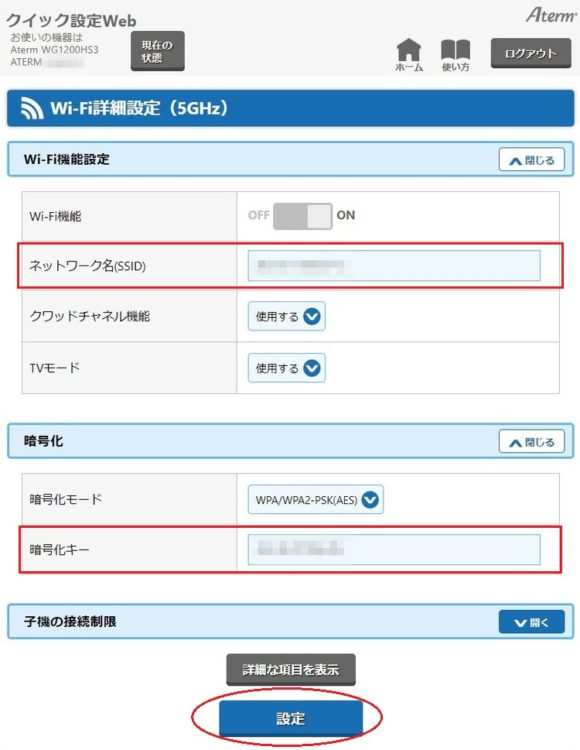
- 設定変更受付完了画面が表示されたら「今すぐ再起動する」をクリックする。
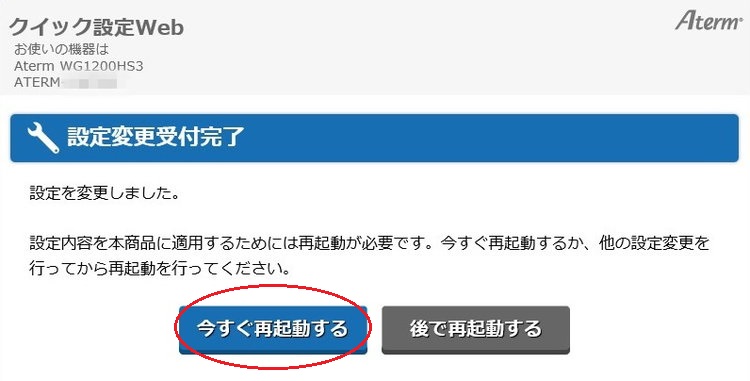
中継機の再起動中
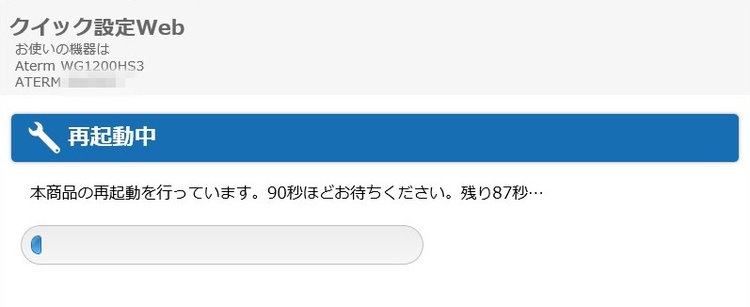
- 「再起動が完了しました。」と表示されたら「OK」をクリックする。
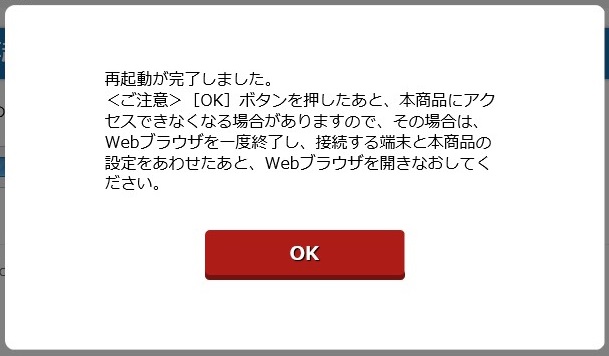
これで中継機のSSIDを変更する設定ができました。